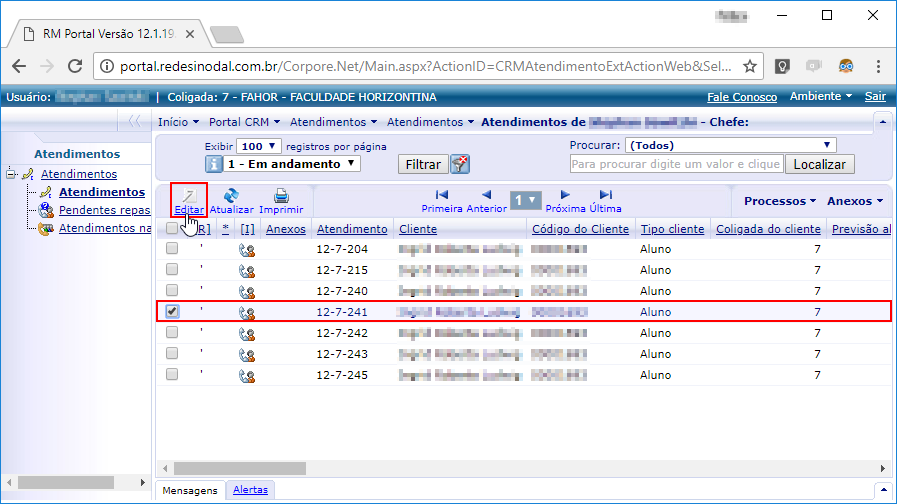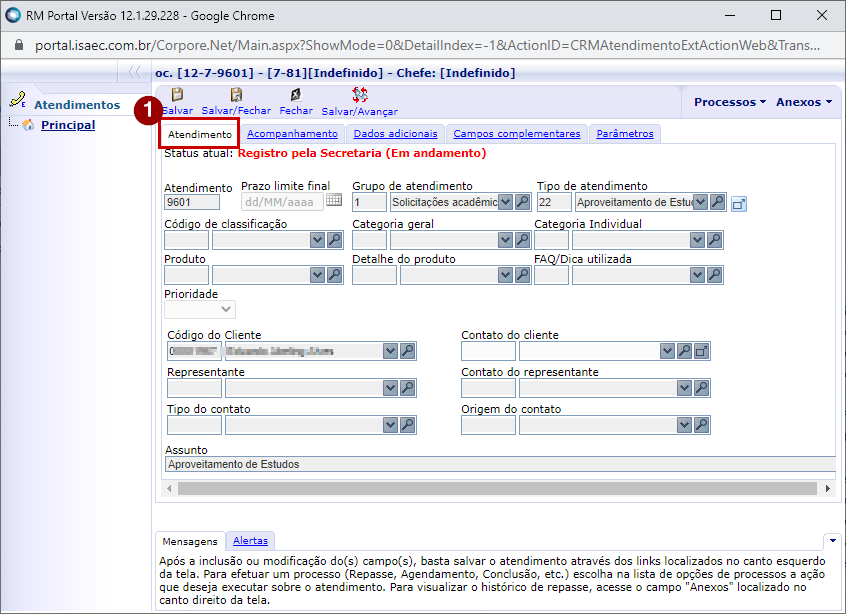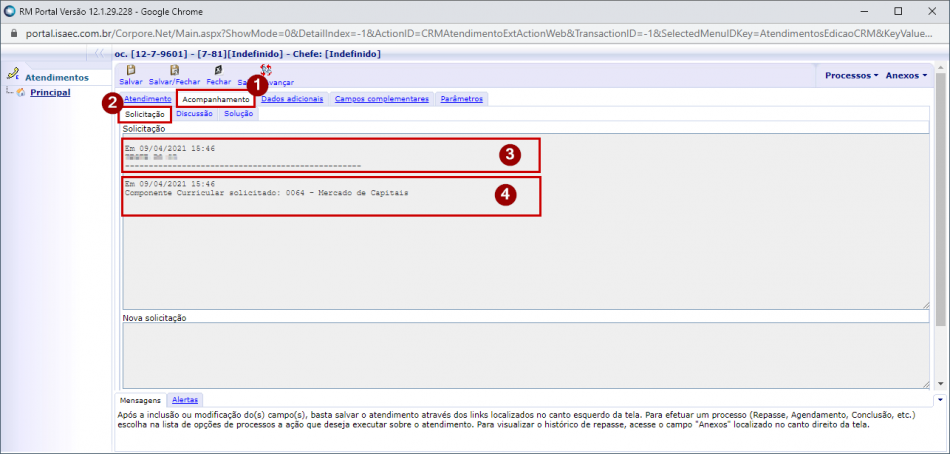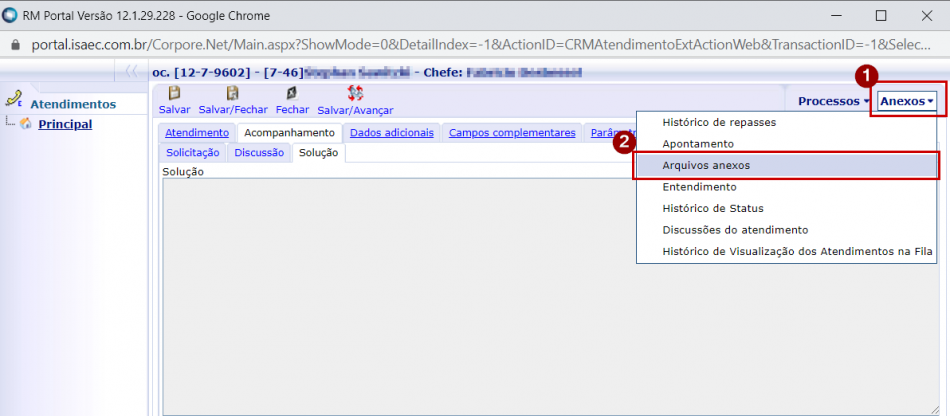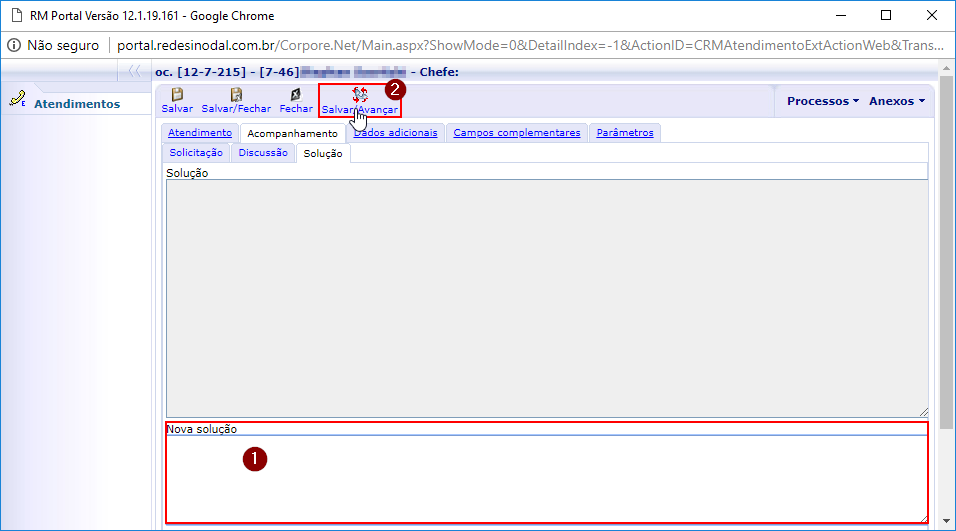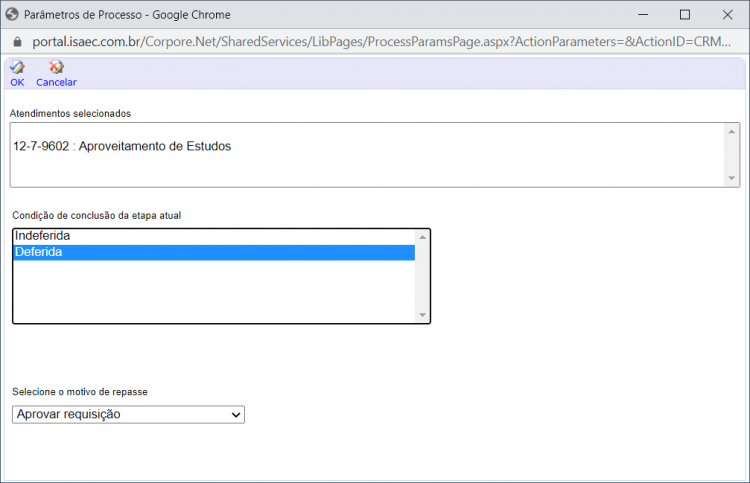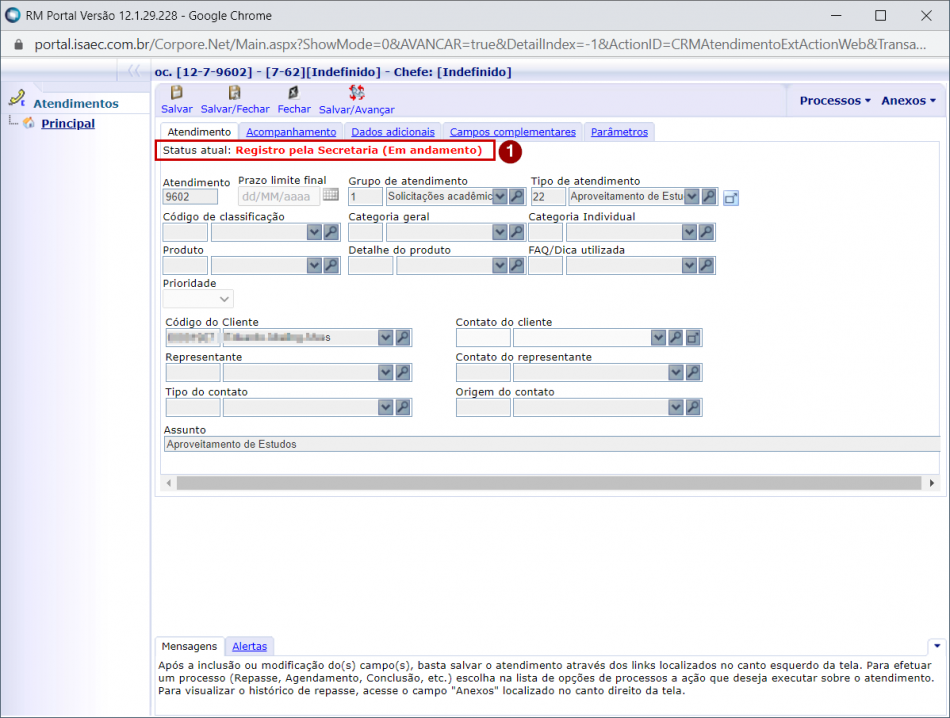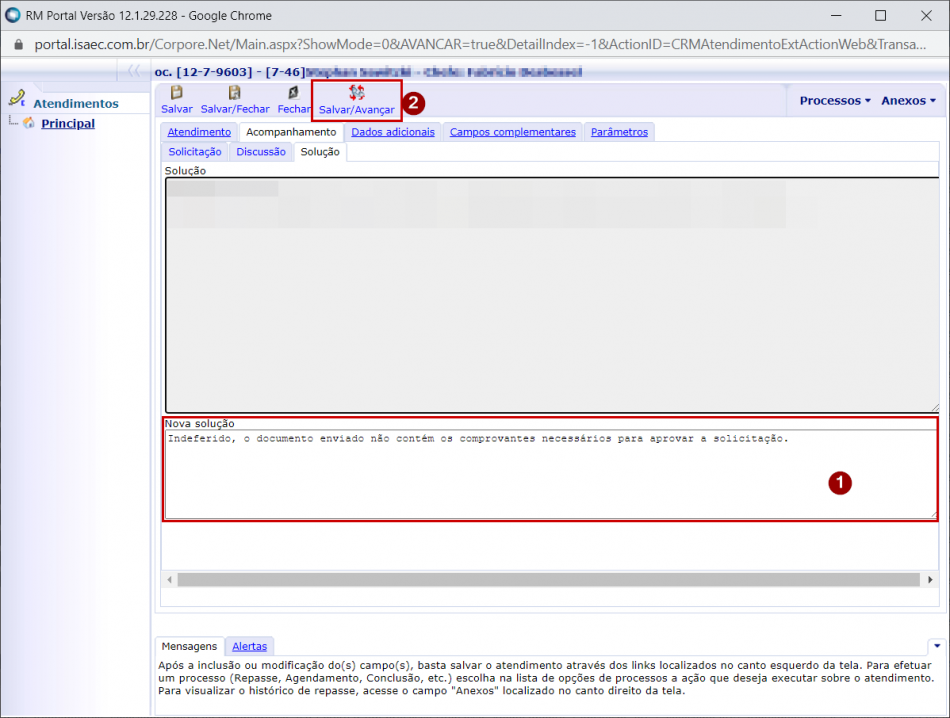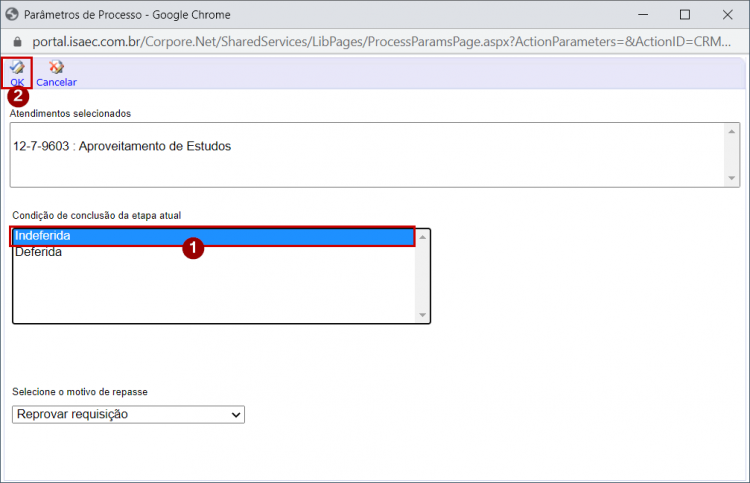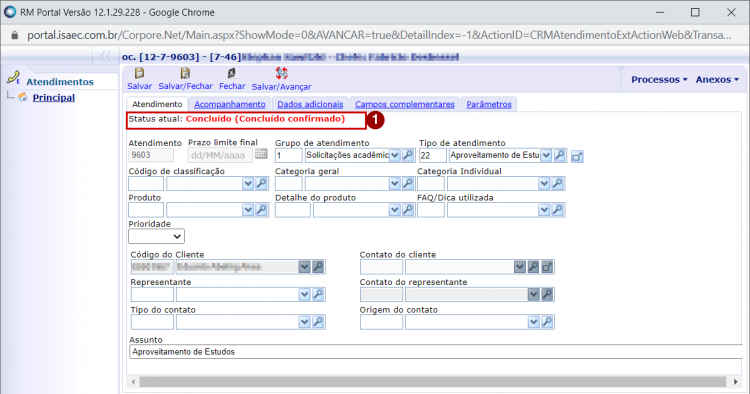Mudanças entre as edições de "Solicitação de Atendimento - Aproveitamento de Estudos"
Ir para navegação
Ir para pesquisar
| (5 revisões intermediárias pelo mesmo usuário não estão sendo mostradas) | |||
| Linha 22: | Linha 22: | ||
#* A '''[Justificativa]''' do acadêmico (opcional) para solicitar a o aproveitamento de estudos; | #* A '''[Justificativa]''' do acadêmico (opcional) para solicitar a o aproveitamento de estudos; | ||
#* E, a '''[Disciplina]''' nas na qual o acadêmico deseja aproveitamento; | #* E, a '''[Disciplina]''' nas na qual o acadêmico deseja aproveitamento; | ||
| − | :[[File:ClipCapIt-210412-092658.PNG| | + | :[[File:ClipCapIt-210412-092658.PNG|950px]] |
# Revise os documentos '''em anexo''', como o comprovante de estudos na instituição de origem | # Revise os documentos '''em anexo''', como o comprovante de estudos na instituição de origem | ||
| − | :[[File:ClipCapIt-210412-100740.PNG]] | + | :[[File:ClipCapIt-210412-100740.PNG|950px]] |
=== Respondendo/avançando a solicitação para a próxima etapa === | === Respondendo/avançando a solicitação para a próxima etapa === | ||
| Linha 42: | Linha 42: | ||
# Em '''[Condição de conclusão da etapa atual]''', selecione o item '''[Deferido]'''; | # Em '''[Condição de conclusão da etapa atual]''', selecione o item '''[Deferido]'''; | ||
# Clique em '''[OK]'''; | # Clique em '''[OK]'''; | ||
| − | :[[File:ClipCapIt-210412-093425.PNG]] | + | :[[File:ClipCapIt-210412-093425.PNG|750px]] |
# Nesse momento, podemos ver que o '''[Status atual]''' mudou para '''[<font color="red">Registro pela secretaria</font>]'''; | # Nesse momento, podemos ver que o '''[Status atual]''' mudou para '''[<font color="red">Registro pela secretaria</font>]'''; | ||
# Esse status indica que a solicitação foi enviada para a secretaria, para que a matricula do acadêmico numa disciplina aproveitada, seja efetuada; | # Esse status indica que a solicitação foi enviada para a secretaria, para que a matricula do acadêmico numa disciplina aproveitada, seja efetuada; | ||
| − | :[[File:ClipCapIt-210412-100345.PNG]] | + | :[[File:ClipCapIt-210412-100345.PNG|950px]] |
==== Solicitação indeferida ==== | ==== Solicitação indeferida ==== | ||
| − | # Caso a solicitação de | + | # Caso a solicitação de aproveitamento não tenha sido aprovada, a mesma será respondida para o acadêmico solicitante, e encerrada; |
# Na aba '''[Solução]''', dentro da aba '''[Acompanhamento]''', descreva no campo '''[Nova solução]''', o motivo da negação da solicitação do acadêmico; | # Na aba '''[Solução]''', dentro da aba '''[Acompanhamento]''', descreva no campo '''[Nova solução]''', o motivo da negação da solicitação do acadêmico; | ||
#* '''Obs.:''' O texto preenchido no campo '''[Nova solução]''' é obrigatório, e será encaminhado para o acadêmico, por e-mail, quando a etapa da solicitação for avançada; | #* '''Obs.:''' O texto preenchido no campo '''[Nova solução]''' é obrigatório, e será encaminhado para o acadêmico, por e-mail, quando a etapa da solicitação for avançada; | ||
# Em seguida, clique em '''[Salvar/Avançar]'''; | # Em seguida, clique em '''[Salvar/Avançar]'''; | ||
| − | :[[File:ClipCapIt- | + | :[[File:ClipCapIt-210412-102938.PNG|950px]] |
| − | # Em '''[Condição de conclusão da etapa atual]''', selecione o item '''[ | + | # Em '''[Condição de conclusão da etapa atual]''', selecione o item '''[Indeferida]'''; |
# Clique em '''[OK]'''; | # Clique em '''[OK]'''; | ||
| − | :[[File:ClipCapIt- | + | :[[File:ClipCapIt-210412-103035.PNG|750px]] |
# Nesse momento, podemos ver que o '''[Status atual]''' mudou para '''[<font color="red">Concluído</font>]'''; | # Nesse momento, podemos ver que o '''[Status atual]''' mudou para '''[<font color="red">Concluído</font>]'''; | ||
# Esse status indica que a solicitação foi concluída, ou seja, não terá novas movimentações, somente irá alertar o acadêmico solicitante, sobre o indeferimento de sua solicitação; | # Esse status indica que a solicitação foi concluída, ou seja, não terá novas movimentações, somente irá alertar o acadêmico solicitante, sobre o indeferimento de sua solicitação; | ||
| − | :[[File:ClipCapIt- | + | :[[File:ClipCapIt-210412-103356.PNG|750px]] |
:* '''Obs.:''' Após executar o processo que avança a etapa da solicitação, a mesma deixa de aparecer em sua lista de solicitações pendentes, passando a ser de responsabilidade de outro atendente, ou então, ao status de concluída; | :* '''Obs.:''' Após executar o processo que avança a etapa da solicitação, a mesma deixa de aparecer em sua lista de solicitações pendentes, passando a ser de responsabilidade de outro atendente, ou então, ao status de concluída; | ||
Edição atual tal como às 10h34min de 12 de abril de 2021
- ITCO0XX - Esta instrução demonstra como o coordenador responde uma solicitação de atendimento de aproveitamento de estudos, via Portal Acadêmico.
Caso não saiba onde localizar as solicitações de atendimento, no portal acadêmico, veja em Solicitações de Atendimento.
Esta instrução é parte integrante do processo de solicitação de aproveitamento de estudos. Para informações sobre o processo como um todo, consulte Processo de solicitação de aproveitamento de estudos.
Instruções
Analisando a solicitação de aproveitamento de estudos
- Para responder uma solicitação de atendimento, deve-se clicar sobre a mesma, selecionando-a;
- Em seguida, clique em [Editar];
- Na aba [Atendimento] estarão disponíveis algumas informações, como:
- [Status atual]: Etapa do processo em que se encontra a solicitação de atendimento;
- [Cliente]: R.A. e nome do acadêmico que solicitou o aproveitamento;
- Clique na aba [Acompanhamento], e em seguida, na sub-aba [Solicitação];
- No campo [Solicitação] serão exibidas:
- A [Justificativa] do acadêmico (opcional) para solicitar a o aproveitamento de estudos;
- E, a [Disciplina] nas na qual o acadêmico deseja aproveitamento;
- Revise os documentos em anexo, como o comprovante de estudos na instituição de origem
Respondendo/avançando a solicitação para a próxima etapa
- Nesse momento, já tendo analisado a solicitação de aproveitamento, você deverá responder a solicitação, e avançá-la para a próxima etapa;
- As opções de resposta para esse tipo de solicitação serão deferida ou indeferida, conforme mostrado abaixo;
Solicitação deferida
- Caso a solicitação de matricula em disciplina aproveitada tenha sido aceita, a mesma será encaminhada para a secretaria;
- Caso tenha alguma informação sobre essa solicitação, que deseje repassar para secretaria, descreva no campo [Nova solução], localizado na aba [Solução], dentro da aba [Acompanhamento];
- Obs.: O preenchimento do campo [Nova solução] não é obrigatório, quando a solicitação de aproveitamento de estudos é deferida;
- Em seguida, clique em [Salvar/Avançar];
- Em [Condição de conclusão da etapa atual], selecione o item [Deferido];
- Clique em [OK];
- Nesse momento, podemos ver que o [Status atual] mudou para [Registro pela secretaria];
- Esse status indica que a solicitação foi enviada para a secretaria, para que a matricula do acadêmico numa disciplina aproveitada, seja efetuada;
Solicitação indeferida
- Caso a solicitação de aproveitamento não tenha sido aprovada, a mesma será respondida para o acadêmico solicitante, e encerrada;
- Na aba [Solução], dentro da aba [Acompanhamento], descreva no campo [Nova solução], o motivo da negação da solicitação do acadêmico;
- Obs.: O texto preenchido no campo [Nova solução] é obrigatório, e será encaminhado para o acadêmico, por e-mail, quando a etapa da solicitação for avançada;
- Em seguida, clique em [Salvar/Avançar];
- Em [Condição de conclusão da etapa atual], selecione o item [Indeferida];
- Clique em [OK];
- Nesse momento, podemos ver que o [Status atual] mudou para [Concluído];
- Esse status indica que a solicitação foi concluída, ou seja, não terá novas movimentações, somente irá alertar o acadêmico solicitante, sobre o indeferimento de sua solicitação;
- Obs.: Após executar o processo que avança a etapa da solicitação, a mesma deixa de aparecer em sua lista de solicitações pendentes, passando a ser de responsabilidade de outro atendente, ou então, ao status de concluída;